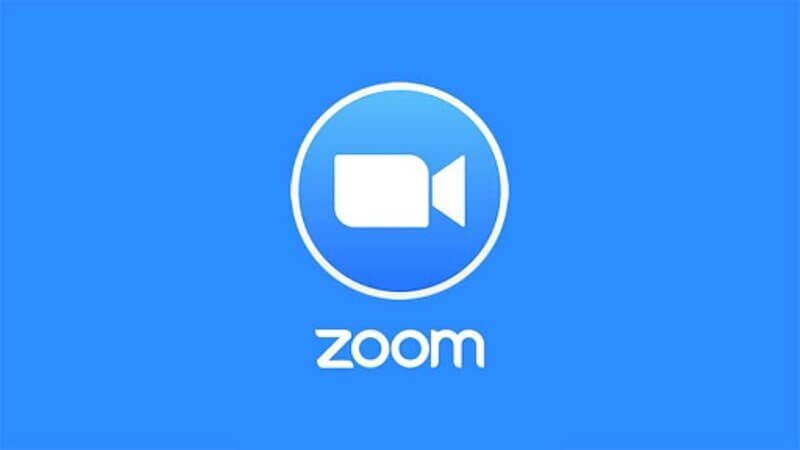Di saat – saat work from home atau WFH ini, banyak pekerja atau karyawan mengadakan rapat maupun diskusi rutin secara online. Karena terbilang lebih praktis dan dapat dilakukan dimana saja serta kapanpun. Beginilah cara menggunakan aplikasi zoom meeting lewat handphone yang bisa Anda terapkan dengan mudah.
Tentang Aplikasi Zoom Meeting
Merupakan salah satu software pilihan karyawan yang sedang menerapkan WFH atau work from home untuk melakukan kegiatan rapat atau kuliah online dengan atasan maupun rekan kerja. Aplikasi tersebut dapat digunakan dan diakses oleh kurang lebih 10 orang setiap sesi online meetingnya.
Aplikasi Zoom meeting ini sangat membantu pada saat – saat genting seperti sekarang. Keadaan tersebut membuat sebagian pekerja tidak bisa langsung datang ke kantor sehingga harus melakukan rapat online jarak jauh. Software jenis ini dapat diakses dari rumah atau dimanapun Anda berada saat itu.
Zoom adalah jenis media komunikasi yang menyediakan video dan suara dengan kualitas HD. Dan bisa diakses melalui perangkat seluler seperti handphone atau desktop, misalnya laptop dan komputer. Fitur yang dapat digunakan seperti dapat merekam sesi rapat maupun kuliah online ketika berlangsung dan sebagainya.
Panduan Lengkap Cara Menggunakan Aplikasi Zoom Meeting Terbaru Lewat Handphone
Terdapat beberapa metode yang dapat Anda lakukan untuk melanjutkan rapat tanpa harus tatap muka langsung dengan rekan kerja atau para karyawan. Karena ada cara ampuh agar tetap terkoneksi dengan yang lain tanpa gangguan sedikitpun. Tinggal install dan melakukan step – step di bawah ini saja.
- Download Aplikasi
Langkah pertama adalah unduh software Zoom melalui Google Playstore untuk handphone basis Android. Sedangkan jika Anda memakai HP Iphone, silahkan men-download melalui Appstore. Hal tersebut berguna agar pengguna bisa mengakses dengan bebas dan tanpa hambatan dimanapun hingga kapanpun.
Setelah mencarinya melalui mesin pencari, maka segera klik download aplikasi Zoom dan tunggu prosesnya selama beberapa saat. Kemudian setelah itu otomatis software tersebut terpasang di dalam Handphone yang Anda miliki. Langsung saja membukanya untuk mempelajari semua fitur – fiturnya.
- Buat Akun Zoom Baru
Kemudian langkah kedua ini yakni login untuk mendaftarkan diri melalui menu Sign In. Di dalam sana Anda tinggal mengisi bagian nama lengkap, password, nomor handphone dan E-mail atau akun Facebook. Lalu setelah itu, klik tab join a meeting. Jika sudah melewati proses tersebut maka aplikasi Zoom siap digunakan.
Jika Anda belum mempunyai E-mail, maka sebaiknya membuatnya terlebih dahulu agar proses dapat berjalan dengan lancar dan baik. Namun ketika sudah mempunyai akun, tinggal langsung mengisi di kolom yang telah disediakan pada form registrasi aplikasi Zoom Meeting tersebut.
- Gabung Meeting Tanpa Melakukan Sign In
Lalu langkah yang ketiga ini biasa digunakan oleh pengguna baru dari Aplikasi Zoom yang tidak ingin ribet atau repot harus registrasi terlebih dahulu. Hal ini juga berlaku ketika Anda hanya menjadi peserta, bukan pembuat room meeting online tersebut.
Kemudian, cara untuk joinnya adalah Anda hanya memasukkan ID akun zoom meeting dan tampilan display dengan nama lengkap atau username. Pada fitur ini, pengguna dapat tidak menyetujui beberapa peraturan seperti jangan koneksikan audio dan bebas mematikan layar video ketika meeting berlangsung.
- Membuat Room Meeting Baru
Langkah keempat dapat dilakukan bagi pengguna yang sudah melakukan poin nomor 2 atau mempunyai ID akun zoom sebelumnya. Karena ketika sudah berhasil registrasi, secara otomatis akan ditujukan ke halaman utama dari software tersebut. Dan juga bisa membuat room baru dengan cara meng-klik tab ‘New Meeting’.
Kemudian setelah melewati proses tersebut, Anda akan diarahkan ke halaman meet & chat. Pada fitur ini bebas untuk menambah jumlah orang yang ikut rapat online, membuat jadwal, men-share screen / layar, dapat menggunakan personal ID hingga video dapat dibuat on atau off. Lalu tinggal klik ‘start a meeting’.
- Aplikasi Zoom Meeting Siap Digunakan
Kemudian langkah yang terakhir yakni dapat menggundang teman atau peserta untuk mengikuti rapat online melalui fitur Add to Contacts. Setelah itu, Anda tinggal membagikan ID Meeting kepada semua partisipan pada bagian atas menu aplikasi Zoom tersebut.
Setelah melewati proses membuat room, step selanjutnya yakni hubungi semua partisipan untuk bergabung dengan cara memasukkan ID meeting lewat handphone masing – masing peserta. Kemudian tampilannya akan muncul banyak orang sehingga aplikasi Zoom meeting ini siap untuk digunakan. Untuk informasi lebih lanjut mengenai aplikasi ini maka anda bisa menyimaknya di https://www.imls.net
Itulah ulasan secara singkat dan rinci mengenai 5 cara menggunakan aplikasi Zoom Meeting terbaru lewat handphone. Anda bisa menggunakan software tersebut untuk melakukan rapat atau kuliah online melalui Iphone maupun Android. Selamat menggunakan aplikasi Zoom yang praktis dan mudah.